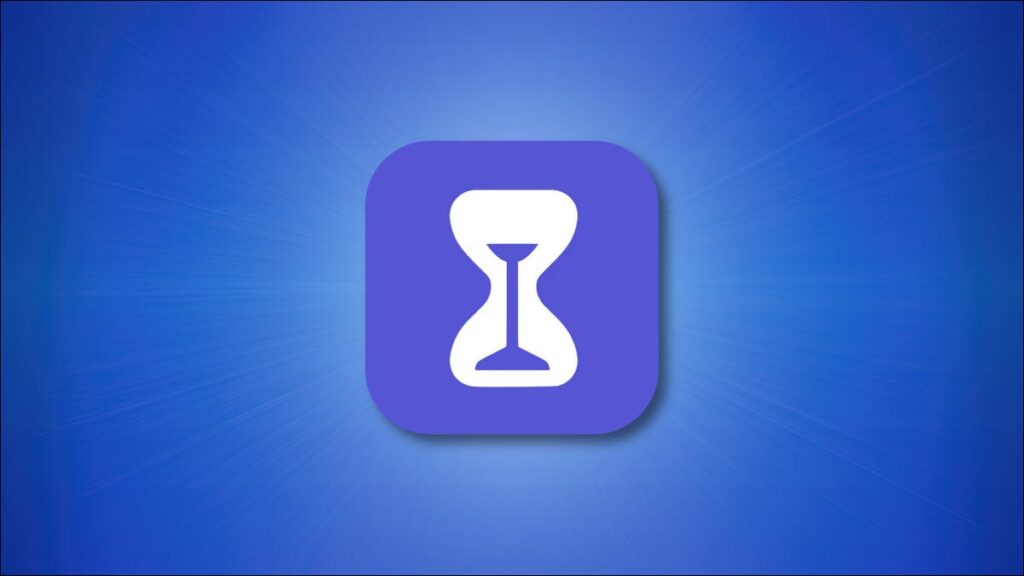Nếu bạn đã từng tò mò về ứng dụng nào bạn sử dụng nhiều nhất trên iPhone của mình, có một cách để theo dõi, nhưng bạn phải bật tính năng Thời gian sử dụng của Apple trước. Đây là cách thiết lập nó:
Đầu tiên, bật Thời gian sử dụng
Trước khi có thể tìm ra ứng dụng nào bạn sử dụng nhiều nhất trên iPhone của mình, bạn cần bật một tính năng miễn phí được tích hợp trong iOS và iPadOS có tên gọi Screen Time . Screen Time giúp bạn theo dõi cách bạn sử dụng iPhone của mình. Nó cũng có thể giúp bạn đặt giới hạn sử dụng ứng dụng của mình nếu bạn muốn, mặc dù đó là tùy chọn.
Để bật Thời gian sử dụng, hãy mở ứng dụng Cài đặt, sau đó chạm vào “Thời gian sử dụng”.

Tiếp theo, chạm vào “Bật Thời gian sử dụng” và chọn “Đây là iPhone của tôi” hoặc “Đây là iPhone của Con tôi”, tùy thuộc vào tùy chọn nào phù hợp nhất với tình huống của bạn.

Sau đó, bạn sẽ thấy trang tóm tắt Thời gian sử dụng không có dữ liệu — nhưng chúng tôi sẽ khắc phục sự cố đó đủ nhanh!
Tiếp theo, sử dụng iPhone của bạn — và sau đó kiểm tra lại thời gian sử dụng thiết bị
Lợi ích của việc sử dụng Thời gian sử dụng là nó cần được bật để bắt đầu thu thập dữ liệu về những ứng dụng bạn sử dụng nhiều nhất. Nếu bạn vừa bật nó lên, bạn sẽ không có danh sách ứng dụng được sử dụng nhiều nhất để xem.
Được rồi, đã một năm rồi, và tôi để râu rất dài. Ngoài ra, bạn đã bật Thời gian sử dụng toàn bộ thời gian! Mở ứng dụng Cài đặt và nhấn lại vào “Thời gian sử dụng”.

Trên trang tóm tắt Thời gian sử dụng, bạn sẽ thấy biểu đồ hiển thị hoạt động trung bình hàng ngày của mình. Ngay dưới biểu đồ đó, hãy nhấn vào “Xem tất cả hoạt động”.

Tiếp theo, chọn xem bạn có muốn xem các ứng dụng được sử dụng nhiều nhất của mình trong khoảng thời gian một ngày, tuần, tháng hoặc năm ở đầu màn hình hay không. (Nhiều lựa chọn hơn sẽ xuất hiện nếu bạn bật Thời gian sử dụng lâu hơn.)

Sau đó, cuộn xuống phần “Được sử dụng nhiều nhất” và bạn sẽ thấy danh sách các ứng dụng được sắp xếp theo thứ tự mà bạn sử dụng nhiều nhất trong khoảng thời gian đã chọn, với các ứng dụng được sử dụng nhiều nhất của bạn được liệt kê ở trên cùng.